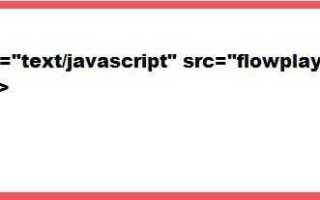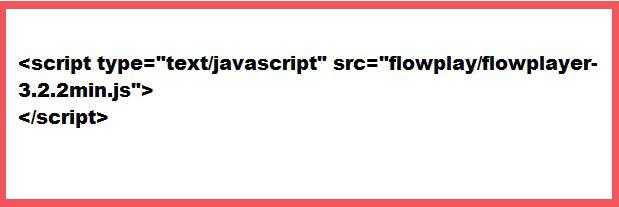
Встраивание видео напрямую в веб-страницу позволяет улучшить пользовательский опыт без необходимости перехода на сторонние платформы. Для этого используется тег <video>, который поддерживает воспроизведение медиафайлов без дополнительных плагинов. Элемент был представлен в стандарте HTML5 и сегодня поддерживается всеми современными браузерами.
Чтобы корректно вставить видео, необходимо использовать атрибуты src для указания пути к файлу и controls для отображения панели управления воспроизведением. Например: <video src=»video.mp4″ controls></video>. Рекомендуется указывать несколько форматов видео через вложенные теги <source>, чтобы обеспечить совместимость с разными браузерами. Чаще всего используются форматы MP4, WebM и Ogg.
Дополнительно стоит учитывать такие параметры, как autoplay для автоматического старта воспроизведения, loop для зацикливания видео и muted для отключения звука при загрузке. При использовании атрибута autoplay видео должно быть беззвучным, иначе некоторые браузеры заблокируют его автозапуск.
Правильная организация структуры и атрибутов тега <video> позволяет добиться быстрой загрузки контента, адаптивности и высокого уровня доступности для всех пользователей, включая людей, использующих вспомогательные технологии. При вставке видео важно не забывать добавлять альтернативный текст внутри тега на случай, если ролик не загрузится.
Хотите, я ещё подготовлю краткий пример реальной HTML-разметки для вставки видео с несколькими источниками? 🚀
Как добавить видео с помощью тега <video>
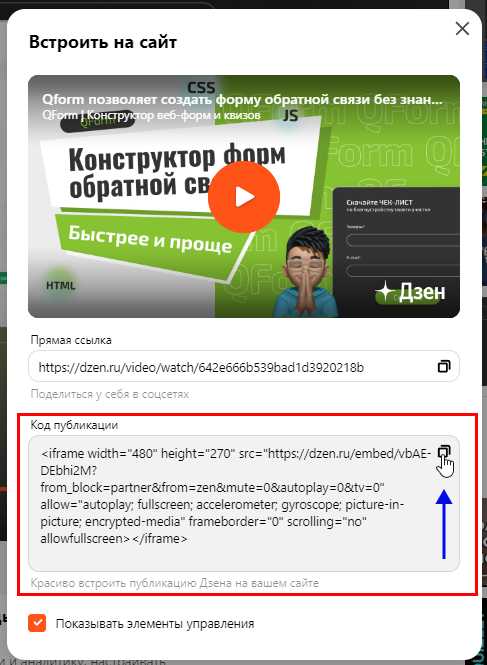
Тег <video> позволяет встроить видеофайл непосредственно на страницу без сторонних сервисов. Для корректного отображения требуется указать путь к файлу и задать базовые атрибуты.
- src – путь к видеофайлу, например:
src="video.mp4". - controls – добавляет стандартные элементы управления воспроизведением.
- autoplay – автоматически запускает воспроизведение при загрузке страницы.
- loop – зацикливает воспроизведение видео.
- muted – отключает звук по умолчанию.
- poster – отображает изображение до начала воспроизведения.
Простейший пример вставки видео:
<video src="video.mp4" controls>Ваш браузер не поддерживает тег video.</video>Для повышения совместимости рекомендуется использовать несколько форматов:
<video controls>
<source src="video.mp4" type="video/mp4">
<source src="video.webm" type="video/webm">
Ваш браузер не поддерживает воспроизведение видео.
</video>Если видео должно подстраиваться под размер экрана, добавляйте атрибуты width и height или управляйте размерами через CSS.
- Убедитесь, что файлы оптимизированы для быстрой загрузки.
- Проверьте, поддерживаются ли выбранные форматы в целевых браузерах.
- Добавляйте альтернативный текст для обеспечения доступности.
Как настроить автозапуск, управление и повтор воспроизведения
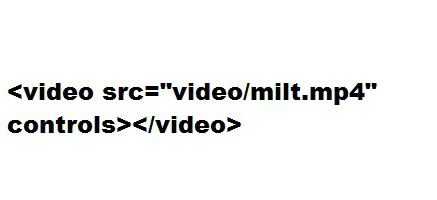
Для автоматического начала воспроизведения видео при загрузке страницы добавьте к тегу <video> атрибут autoplay. Пример использования:
<video src=»video.mp4″ autoplay></video>
Чтобы пользователи могли управлять воспроизведением, добавьте атрибут controls. Он автоматически отображает стандартные элементы управления – кнопку воспроизведения, ползунок перемотки, регулятор громкости:
<video src=»video.mp4″ controls></video>
Если необходимо, чтобы видео воспроизводилось циклически без остановки, используйте атрибут loop:
<video src=»video.mp4″ loop></video>
Для совместного использования автозапуска, управления и зацикливания видео можно комбинировать атрибуты:
<video src=»video.mp4″ autoplay controls loop></video>
Важно: большинство браузеров запрещают автоматическое воспроизведение видео со звуком. Чтобы автозапуск работал корректно, добавляйте атрибут muted:
<video src=»video.mp4″ autoplay muted controls loop></video>
Всегда тестируйте работу видео на разных устройствах и браузерах, чтобы обеспечить стабильное поведение всех настроек воспроизведения.
Как вставить видео с YouTube через iframe
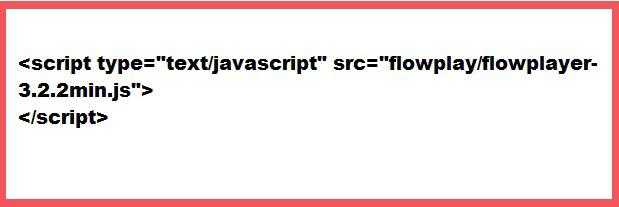
Чтобы добавить видео с YouTube, скопируйте код встроенного фрейма. Для этого откройте нужное видео на YouTube, нажмите «Поделиться» под роликом и выберите «HTML-код». Скопируйте предложенный фрагмент кода.
Пример стандартного кода вставки:
<iframe width="560" height="315" src="https://www.youtube.com/embed/ID_видео" frameborder="0" allowfullscreen></iframe>Замените ID_видео на идентификатор вашего ролика, который находится в ссылке после watch?v=. Например, для https://www.youtube.com/watch?v=dQw4w9WgXcQ идентификатор будет dQw4w9WgXcQ.
Параметры width и height управляют размерами окна. Можно установить любые значения в пикселях или процентах для адаптивной верстки.
Атрибут allowfullscreen позволяет пользователю разворачивать видео на весь экран. Убедитесь, что он включен для лучшего пользовательского опыта.
Если требуется автозапуск видео при загрузке страницы, добавьте к ссылке параметр ?autoplay=1:
<iframe src="https://www.youtube.com/embed/ID_видео?autoplay=1" frameborder="0" allowfullscreen></iframe>Для удаления рекомендованных видео после окончания воспроизведения добавьте ?rel=0 к адресу или объедините его с другими параметрами через знак &.
Минимизируйте использование лишних атрибутов и следите за правильностью ссылок, чтобы избежать ошибок отображения.
Как задать альтернативный текст для неподдерживаемого видео
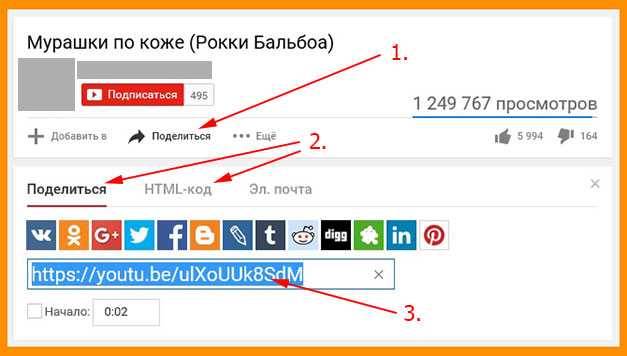
Для обеспечения доступности контента важно предоставить текстовую альтернативу в случае, если браузер пользователя не поддерживает воспроизведение видео. Это достигается путем добавления текста непосредственно между тегами <video> и </video>.
Пример разметки:
<video src="video.mp4" controls>
Ваш браузер не поддерживает воспроизведение видео. Пожалуйста, обновите его или скачайте видео по ссылке.
</video>
Текст внутри тегов будет отображаться только при отсутствии поддержки элемента <video>. Следует использовать четкие и информативные формулировки: объяснить проблему и предложить альтернативные действия, например, загрузку видеофайла по прямой ссылке.
Важно учитывать, что альтернативный текст должен быть кратким, без избыточных деталей, чтобы не перегружать страницу и сохранить удобство восприятия для всех пользователей.
Как подключить несколько источников видео для разных браузеров
Чтобы обеспечить корректное воспроизведение видео на всех популярных браузерах, необходимо использовать несколько форматов файлов. Самые распространённые – MP4 (H.264), WebM и Ogg.
В HTML для этого применяют элемент <video> с вложенными тегами <source>. Каждый <source> указывает путь к файлу и его формат через атрибут type. Браузер выбирает первый совместимый источник.
Пример разметки:
<video controls width="640" height="360">
<source src="video.mp4" type="video/mp4">
<source src="video.webm" type="video/webm">
<source src="video.ogv" type="video/ogg">
Ваш браузер не поддерживает воспроизведение видео.
</video>
Файл MP4 рекомендуется размещать первым, так как он поддерживается большинством устройств. WebM эффективен для современных браузеров на движках Chromium и Gecko. Ogg используется для совместимости со старыми версиями Firefox и Opera.
Важно указывать правильный MIME-тип в атрибуте type, иначе некоторые браузеры могут игнорировать источник. Например, для MP4 следует использовать video/mp4, для WebM – video/webm, для Ogg – video/ogg.
Если необходимо подгружать разные версии видео в зависимости от ширины экрана или качества соединения, стоит использовать атрибуты media и srcset в сочетании с адаптивными скриптами, но для базовой мультиформатной поддержки достаточно корректно расставить <source> внутри одного элемента <video>.
Как задать размеры и стили для видео на странице

Для управления размерами видео на веб-странице можно использовать атрибуты width и height внутри тега <video>. Эти атрибуты определяют ширину и высоту видео в пикселях. Например:
<video width="640" height="360" controls>Однако рекомендуется использовать CSS для более гибкой настройки. С помощью CSS можно задать размеры, а также адаптировать видео под разные устройства и экраны. Например, задав width: 100%, видео будет растягиваться по ширине контейнера, сохраняя пропорции:
video {
width: 100%;
height: auto;
}Для ограничения максимальных размеров можно использовать свойство max-width. Это полезно, если видео не должно выходить за пределы заданного размера:
video {
max-width: 800px;
height: auto;
}Для выравнивания видео по центру используйте свойство margin. Пример:
video {
display: block;
margin: 0 auto;
}Если необходимо обрезать видео по определенному размеру, можно воспользоваться свойствами object-fit и object-position. Например, чтобы видео заполнило весь блок, но не изменяло своих пропорций, используйте:
video {
width: 100%;
height: 100%;
object-fit: cover;
}Для более точной настройки можно задать padding и border-radius, чтобы добавить отступы и округлить углы видео:
video {
padding: 10px;
border-radius: 10px;
}При работе с видео важно учитывать его адаптивность, чтобы оно корректно отображалось на всех устройствах. Использование media queries в CSS позволяет изменять размеры и стили в зависимости от размера экрана:
@media (max-width: 768px) {
video {
width: 100%;
height: auto;
}
}Таким образом, для полного контроля над отображением видео важно использовать комбинацию HTML-атрибутов и CSS-стилей. Это обеспечит оптимальный пользовательский опыт и адаптивность на различных устройствах.
Вопрос-ответ:
Что делать, если браузер не поддерживает тег
Если браузер не поддерживает тег <video>, то внутри тега можно указать текст, который будет отображаться пользователю. Например, вместо видео можно написать сообщение: «Ваш браузер не поддерживает видео». Это делается с помощью текста между открывающим и закрывающим тегами <video>. В случае, если видео не поддерживается, будет выведено это сообщение. Также можно использовать альтернативные форматы видео (например, .webm) или сторонние плееры, такие как Flash.